Cómo ajustar Overscan en el SHIELD Android TV

Si tiene un televisor antiguo y un televisor Android NVIDIA SHIELD, puede notar que algunos contenidos se cortan en los bordes. Esto se conoce como overscan, y puede ser increíblemente molesto en varias situaciones, sin excluir una de las principales características de SHIELD: los juegos. Afortunadamente, es una solución fácil.
RELACIONADO: HDTV Overscan: qué es y por qué debería (probablemente) apagarlo
Overscan, como hemos explicado antes, es un remanente de la vieja escuela Televisores CRT (tubo de rayos catódicos) que recortan la parte exterior de la imagen para garantizar que no haya barras negras en los televisores viejos. Sin embargo, si tiene un HDTV moderno, esto significa que no está viendo la imagen completa, y lo que está viendo será un poco de menor calidad.
Muchos televisores modernos tienen opciones incorporadas para ajustar el overscan o deshabilitarlo completamente. Pero si su decodificador lo tiene encendido, también deberá desactivarlo allí. Afortunadamente, NVIDIA incluyó un ajuste de overscan en su caja de TV SHIELD Android. Aquí tiene cómo acceder a él.
Cómo ajustar Overscan en SHIELD
OK, ahora que hemos hablado de por qué esto sucede, veamos cómo solucionarlo. Lo primero que debe hacer es saltar al menú de configuración de SHIELD dirigiéndose a la parte inferior de la pantalla de inicio y seleccionando el icono de engranaje.
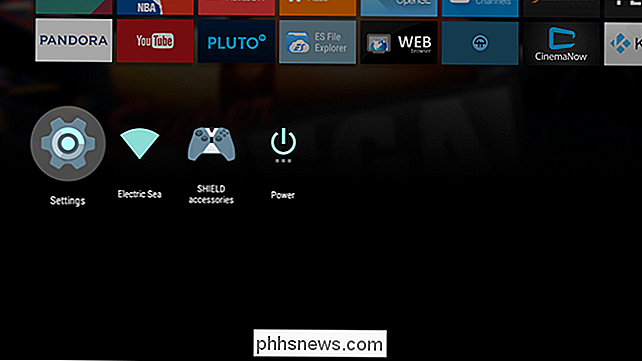
Una vez en Configuración, vaya a la quinta entrada, "HDMI".

La cuarta opción en este menú es "Ajustar para overscan", que es exactamente lo que está buscando. Adelante, selecciónalo.
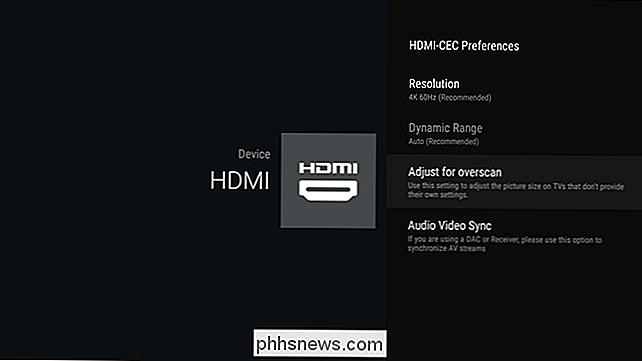
Esto es solo un básico, mueve las flechas hasta que puedas ver todo tipo de cosas, así que solo sigue las instrucciones en pantalla para colocar las cuatro flechas en el lugar correcto.

Una vez que todo se ve bien, puede salir de este menú; las nuevas configuraciones se pegarán inmediatamente, por lo que habrá terminado.
Overscan puede ser increíblemente frustrante, especialmente si su televisor no tiene una configuración incorporada para ajustarlo Y aunque esta no es una característica incluida en el stock de Android TV, es agradable ver a NVIDIA teniendo esto en cuenta.

Por qué no debe habilitar el cifrado "compatible con FIPS" en Windows
Windows tiene una configuración oculta que habilitará solo el cifrado "compatible con FIPS" certificado por el gobierno. Puede sonar como una forma de aumentar la seguridad de su PC, pero no es así. No debe habilitar esta configuración a menos que trabaje en el gobierno o necesite probar cómo se comportará el software en las PC del gobierno.

Utilice Excel para calcular una tasa de interés efectiva a partir de una tasa de interés nominal
Entre las fórmulas más populares de Excel, la fórmula EFFECT a menudo es utilizada por profesionales financieros para calcular una tasa de interés efectiva a partir de una tasa de interés nominal. También llamado tasa de porcentaje anual (APR) y rendimiento porcentual anual (APY), Excel facilita el cálculo de las tasas de interés efectivas de hipotecas, préstamos para automóviles y préstamos para pequeñas empresas a partir de las tasas nominales frecuentemente citadas por las instituciones crediticias.Tasas de in



